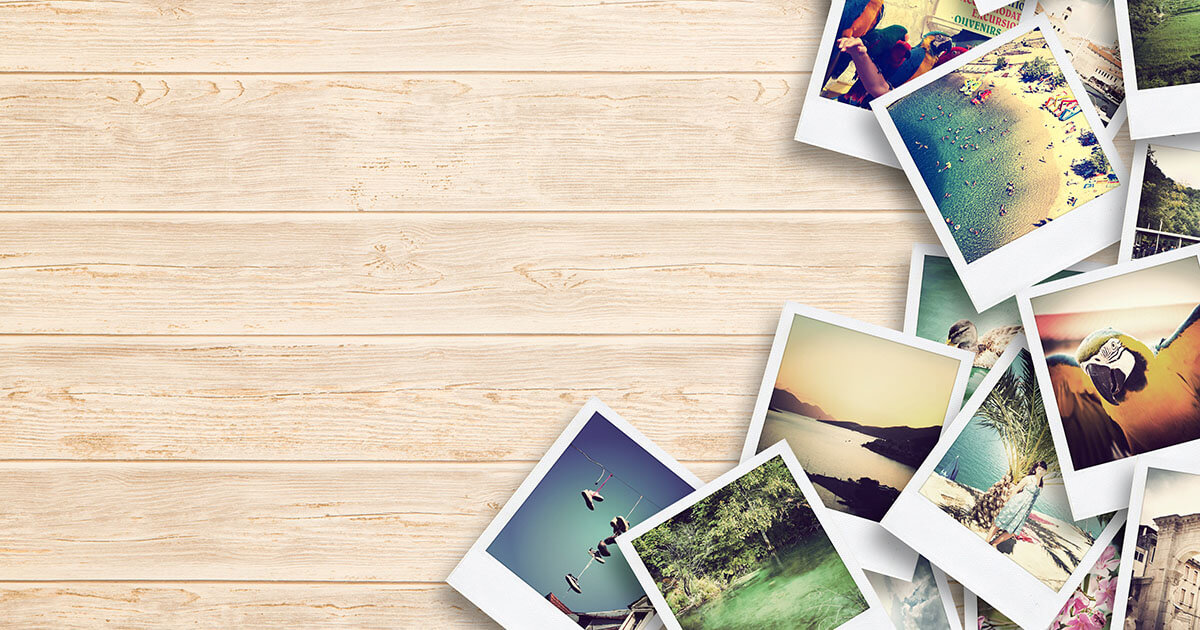Créer des GIF : les outils pour créer des graphiques animés et des clips courts
Une séquence comique tirée d'un film hollywoodien, un geste qui résume une situation émotionnelle, ou un graphique animé qui transmet un message de marque de façon concise : les clips courts et . Sur les plateformes de médias sociaux telles que Facebook et Twitter, ils sont partagées des millions de fois. Les utilisateurs des services de messagerie WhatsApp et Snapchat échangent également de nombreux mèmes. Les GIF sont téléchargés sur les sites Web, y compris dans les newsletters ; ils agrémentent les articles de blog et attirent l'attention des lecteurs.
Tout le monde les connaît, presque tout le monde les aime. Telle est la conclusion d'une étude menée par Facebook, qui a examiné de près le service d'information de Messenger. Selon elle, 83% des jeunes du groupe cible utilisent des GIF. Toutefois, les images animées ne sont pas seulement appréciées des jeunes, puisque les utilisateurs âgés de 56 à 64 ans envoient aussi fréquemment des GIF. Un autre chiffre illustre la 100 millions de personnes utilisent chaque jour Giphy, le plus grand moteur de recherche de GIF.
En fait, le format de fichier GIF est plus ancien que le Web. En 1987, ISP CompuServe a inventé le format graphique, qui peut être utilisé pour enregistrer plusieurs images en un seul fichier. Le format compresse également la taille du fichier des images enregistrées et prend en charge une large gamme de couleurs. Par ailleurs, un GIF occupe relativement peu d'espace. Pour cette raison, même les programmes de visualisation les moins puissants de l'époque étaient capables de reproduire les images individuelles sous forme de séquences d'images, puisque les GIF ont besoin de peu de stockage de données par rapport aux formats vidéo.
L’évolution du format graphique a commencé dès les années 1990. Avec le développement commercial d'Internet, les GIF ont permis aux premiers navigateurs Web d'afficher sans problème des images animées. Assez rapidement, les sites Web comprenant une police de caractères clignotante ou des animations similaires se sont raréfiés. Avec l'accélération des connexions Internet et l'apparition des médias sociaux, les GIF sont devenus un phénomène de masse. Ceci s’explique certainement par le fait que même les appareils mobiles peuvent charger des GIF rapidement en raison de la petite taille du fichier.
Cependant, le principe sur lequel se basent les clips courts qui changent entre l'image et le film est beaucoup plus ancien, puisqu’il était déjà utilisé dans le flip book. De même que l'illusion d'un mouvement fluide est créée lorsque les dessins défilent rapidement, les images individuelles lues à grande vitesse créent l’illusion d’un mouvement continu. Les films cinématographiques sont également basés sur l'effet stroboscope. À cet égard, une touche de nostalgie peut même contribuer à la popularité des clips vidéo d'aujourd'hui. Ceci s'inscrit également dans le phénomène culturel de du remix numérique et du mashup, qui combine des contenus existants, souvent plus anciens et très connus, pour créer quelque chose de nouveau.
La recette de la réussite des GIF : concision et émotion
Pourquoi les GIF sont-ils si populaires ? Il existe différentes raisons à ce succès. D'abord, ils transmettent un message court et concis. Ce format est donc particulièrement adapté aux messages chargés d'émotions dans les médias sociaux. De même qu’un émoji, touche au cœur d'une émotion ou d'une opinion en quelques secondes.
De plus, de nombreux GIF communiquent l'information de façon très divertissante, puisqu’ils permettent d’illustrer et de commenter des nouvelles agréables, de beaux moments de vacances, des commentaires ironiques ou des blagues. C'est beaucoup plus rapide et plus facile qu'un long message texte. Une animation courte est aussi souvent plus expressive qu'une image statique. Avec un minimum d'efforts, il est possible de trouver une animation dans les bibliothèques de GIF, et l’on peut également créer un GIF soi-même.
Un film de plusieurs minutes dans le format vidéo habituel est généralement trop long pour une discussion informelle, et peu adaptée à l'attention, souvent courte, des utilisateurs des médias sociaux. En outre, les formats vidéo exigent souvent un volume de données trop important sur mobile, en raison de la taille de leurs fichiers. Une animation au format GIF, relativement courte, ne nécessite quant à elle qu'une petite quantité de données.
Les caractéristiques mentionnées ci-dessus font du GIF un outil publicitaire apprécié des spécialistes du marketing, car un clip court peut être produit de manière plus rentable qu'une vidéo longue, et produit en GIF très rapidement. Les GIF intégrés dans les blogs permettent à la fois de rendre les articles plus légers et d’intéresser les lecteurs. De courtes vidéos ou des logos animés peuvent également être utilisés pour véhiculer des messages de marque visuellement attrayants. Vous pouvez également utiliser des GIF pour signaler facilement les avantages d'un nouveau produit ou service.
Ceux qui entretiennent plusieurs médias sociaux peuvent rapidement les remplir avec du contenu intéressant et facile à partager en utilisant des GIF. Et si elles sont bien faites, les animations produisent parfois un effet viral et augmentent la portée de votre message.
Comment créer des GIF
Un extrait d'une série populaire, un moment spécial comme une vidéo chargée d'émotion, une statistique animée, la mascotte de la compagnie comme animation, les GIF peuvent être utilisés de plusieurs façons. Les cinémagraphes constituent une variation particulièrement artistique des GIF : seuls les détails individuels sont animés, tandis que le reste de l'image est conçu comme une nature morte. Presque toutes les formes de GIF attirent l'attention et sont donc parfaitement adaptées à la présentation de produits dans une boutique en ligne ou une bannière publicitaire.
Le degré d'effort requis pour créer un GIF dépend en grande partie des images qui serviront de base : si vous avez déjà les images ou si vous devez enregistrer une vidéo ou plusieurs images vous-même, le temps ne sera pas le même. Les effets spéciaux constituent un avantage certain, mais ils nécessitent une mise en œuvre plus longue.
La plupart des programmes de retouche d'images offrent au moins les caractéristiques suivantes qui sont également importantes pour la création de GIF :
- Créer une boucle : de nombreux outils vous permettent de définir un mode de répétition pour les séquences d'images. Vous pouvez également spécifier le nombre maximum de répétitions.
- Insérer du texte : le texte effacé fournit des informations supplémentaires et garantit que le message désiré parvienne au lecteur. Vous pouvez également définir la durée d'affichage d'une seule image avec texte. Par exemple, pour mettre en évidence l'image avec le moment décisif, la séquence d'images peut être retardée. D'autre part, un changement rapide d'image crée la sensation de vitesse.
- Régler la cadence des images : afin que le fichier reste léger, il est généralement recommandé de réduire le nombre d'images. Veillez cependant à ce que votre GIF ne présente pas de défaut en raison d'un nombre d'images trop restreint.
- Slow motion : la plupart des outils proposent également cette fonction. Ils font apparaître les séquences de mouvement comme si elles se déroulaient au ralenti.
que ce soit en ligne ou localement sur l'ordinateur, quelques préparatifs vous faciliteront la tâche. Les logiciels de traitement d'images gratuits offrent de bons services :
- Faites en sorte que tous les fichiers graphiques que vous voulez utiliser aient une taille uniforme.
- Si nécessaire, compensez les différences de couleur et de contraste des images qui proviennent d’origines différentes.
- Enregistrez toutes les images au format GIF. Si vous nommez les fichiers et que vous les enregistrez dans le bon ordre, il est plus facile d'en garder la trace.
Trouver la bonne séquence
La première étape pour créer un GIF est de trouver les images adaptées à votre projet. La façon la plus simple est de recycler les vidéos ou photographies existantes. Lorsque vous visionnez vos images, recherchez une scène courte ou des motifs adaptés à une séquence d'images intéressante. La scène et le motif doivent correspondre à l'objectif et à la cible : par exemple, des scènes humoristiques sur la page d'accueil d'un conseiller fiscal peuvent sembler douteuses. Dans les publications Facebook d'un magazine de jeux, cependant, ils peuvent tout-à-fait être appropriés.
Souvent, il n'est même pas nécessaire de créer entièrement vos propres GIF vous-mêmes. Vous pouvez également trouver les GIF finis sur de nombreuses bases de données en ligne. Vous pouvez y télécharger des GIF ou les intégrer sur d'autres plateformes grâce à des liens.
Cependant, cette approche se heurte souvent à des obstacles juridiques, tout comme les GIF des archives populaires Giphy. Bien que Giphy présente une certaine souplesse légale grâce à des coopérations, il n'est pas absolument certain que les utilisateurs de Giphy qui y téléchargent des GIF soient certains que les droits de leur auteur ont été protégés.
les GIF partagés via les médias sociaux ou disponibles dans une base de données de GIF ne sont pas tous libres de droits. Si la source de l'image est inconnue, le copyright et les droits d'utilisation ne sont pas clairs. L'utilisation et la distribution illégales peuvent entraîner un avertissement et des amendes. En revanche, les personnes qui créent un GIF eux-mêmes et utilisent leurs propres images à cette fin n’ont légalement rien à se reprocher.
Créer des GIF en ligne
Il existe un certain nombre d'outils en ligne que l’on peut utiliser pour créer des GIF. Certains de ces programmes sont également disponibles sous forme d'applications mobiles. Ceci permet de convertir directement en GIF une vidéo enregistrée avec un smartphone et de l'envoyer via un service de messagerie. Voici trois outils que vous pouvez utiliser pour créer des GIF en ligne.
Giphy
Giphy possède non seulement une importante bibliothèque GIF, mais propose également un programme gratuit pour créer des GIF. On ouvre l'application basée sur le navigateur GIF MAKER en cliquant sur Create dans le menu. Il n'est pas nécessaire de s’inscrire. Pour créer un GIF animé, il existe trois options :
- Un diaporama de plusieurs images individuelles
- Un clip de votre propre vidéo
- Des extraits de matériel vidéo de YouTube, Vimeo ou des archives Giphy
Ensuite, quelques étapes suffisent pour créer un GIF, à partir de du matériel graphique que vous aurez choisi :
- Il faut d’abord déterminer s’il s’agit d’un GIF créé à partir de photographie, vidéo ou d’une URL vidéo, en sélectionnant l’une des trois options. Il vous sera alors demandé de télécharger un fichier ou d'entrer le lien vers la vidéo YouTube sélectionnée dans la barre de recherche.
- Vous pouvez ensuite utiliser un curseur pour régler la durée d'affichage de chaque image ou séquence vidéo et, si nécessaire, ajouter d'autres images. La séquence peut également être modifiée.
- Ensuite, il est possible, en option, d’ajouter un sous-titre ou des effets spéciaux, créés au préalable dans l'espace de travail à droite. Vous pouvez ajouter du texte, des stickers (graphiques animés) ainsi que vos propres dessins, et utiliser un filtre. Pour placer les différents éléments, faites-les simplement glisser dans la zone de l'image avec la souris.
- Ensuite, il est possible d’insérer des URL et des balises. Vous déterminez également si vous souhaitez mettre votre GIF à la disposition du public ou le conserver uniquement pour un usage privé.
- Le bouton upload permet de créer le GIF. Enfin, il est possible d'enregistrer le résultat sur votre propre ordinateur. Si vous possédez un compte Giphy et que vous l'avez lié à vos comptes de médias sociaux, vous pouvez partager le GIF immédiatement. Vous pouvez aussi intégrer le GIF dans un post Facebook ou un twit en cliquant sur le lien.
Il est également possible d‘utiliser Giphy sur mobile et, grâce à un smartphone, transformer rapidement des images et des vidéos en GIF. L’application Giphy Cam est disponible pour iPhone et Android, et fonctionne exactement comme la version Web. Par ailleurs, l’application facilite l’intégration de chaque photo ou vidéo en GIF. Par exemple, le mode rafale prend automatiquement cinq images et les relie pour créer une courte séquence vidéo. Pour créer l'illusion du mouvement, la séquence d'images est transformée en vidéo hyperlapse.
Imgflip
Le programme de création de GIF Imgflip existe en version gratuite et payante (Imgflip Pro). La version étendue présente un avantage certain par rapport à la version gratuite, puisqu'il n'y a pas de restrictions en termes de taille et de durée du GIF. Cette version permet également de masquer le filigrane avec lequel Imgflip marque automatiquement chaque GIF.
De même qu’avec Giphy, Imgflip permet de choisir parmi trois options : si vous choisissez un clip court ou une séquence d'images à partir de plusieurs photos, cliquez simplement sur les onglets correspondants. Le bouton upload permet de télécharger les images que vous souhaitez utiliser à partir de votre disque dur. Pour utiliser le matériel d’une plateforme de vidéo, il vous suffit de rentrer l’URL de la vidéo que vous souhaitez utiliser dans l’onglet Video to GIF ; vous obtiendrez ainsi un aperçu. Il est important que la taille de la vidéo ne dépasse pas 25 Mo. Pour travailler avec des vidéos plus lourdes, il est nécessaire de disposer de la version payante.
Imgflip propose aux utilisateurs de nombreuses fonctionnalités pour travailler leurs GIF :
- Delay : cette fonction vous permet de régler la durée d'affichage des images ou séquences vidéo individuelles. Il suffit de faire glisser le curseur pour changer la vitesse de la séquence d'images. Pour les vidéos, vous devez également définir un point de départ et d'arrivée, qui fonctionne grâce à une ligne de temps avec des curseurs. Si vous utilisez la version gratuite, le GIF ne peut excéder 20 secondes.
- Wide and height : la largeur et la hauteur peuvent être ajustées en précisant une valeur de pixel désirée. Vous pouvez également utiliser la fonction Crop GIF pour sélectionner une section spécifique de l'image qui sera utilisée pour le GIF. Dans une fenêtre de prévisualisation, vous pouvez visualiser directement les modifications.
- Quality (pour la conversion d’images en GIF) : la qualité d'image est réglable sur une échelle de 1 à 10. Cependant, la meilleure qualité d'image (valeur 1) est associée à une taille de données élevée, donc une valeur moyenne représente en général le meilleur choix.
- More Options : ce menu vous permet d’apporter d'autres améliorations. Ceci s'applique, par exemple, à la couleur de fond ou à la spécification d'un nombre maximum d'images par seconde.
- Add text to GIF : cette fonction permet d’ajouter du texte, comme des sous-titres ou un slogan publicitaire.
- Auto Arrange : vous souhaitez changer l'ordre des images ? Il suffit de faire glisser l'image avec la souris jusqu'à la position souhaitée.
Lorsque vous êtes satisfait du résultat, cliquez sur le bouton Generate GIF. En général, il suffit d'attendre quelques secondes pour créer le GIF. Si des modifications sont encore nécessaires, vous pouvez revenir à l'édition de l'image en cliquant sur le bouton Change settings. Pour sauvegarder le GIF terminé, vous pouvez le télécharger en cliquant sur le bouton Download Image.
Gifmaker.org
GIFMaker est une application Web entièrement gratuite qui permet de créer des GIF très facilement mais uniquement à partir d’images. C’est un outil très simple mais dont les options sont relativement limitées ; il est donc idéal pour les débutants ou pour créer des petites séquences.
- Il faut commencer par importer une image de votre disque dur. Le programme est compatible avec les formats JPG, PNG, GIF, PSD et BMP. Il est possible d’importer jusqu’à 200 images.
- La seconde étape permet de redimensionner votre GIF, de modifier sa vitesse ainsi que l’ordre des images. En outre, il est possible de choisir de conserver ou non les proportions. Une fenêtre de prévisualisation vous permet de voir les modifications en direct.
- Enfin, il est temps de créer votre GIF puis de le télécharger sur votre ordinateur en quelques secondes. GIFMaker étant très attaché à la protection des données personnelles, le programme précise que vos images seront supprimées de sa base de données dans les heures suivantes.
Créer des GIF hors ligne sur PC ou ordinateur portable
Comment créer un GIF hors ligne ? C’est facile grâce aux applications de bureau appropriées, car elles permettent de créer des GIF sans connexion Internet, simplement à l'aide d'un programme de traitement d'image installé sur l'ordinateur. Ce type de programme offre souvent une plus grande liberté de conception que les applications en ligne. Vous pouvez personnaliser les changements et les effets et, grâce à de nombreuses fonctions, effectuer différents réglages d'image.
Photoshop
Photoshop est extrêmement polyvalent et offre un éventail de fonctionnalités impressionnant. Cependant, le programme est très coûteux, hormis une version d'essai qui ne dure que quelques jours.
Le tutoriel suivant explique comment créer un GIF avec Photoshop. Attention toutefois, les noms des différentes fonctions et commandes peuvent différer selon la version utilisée.
Création d’images et de séries d'images
Tout d'abord, il s’agit de créer des images pour l'animation GIF : il s’agit d’images individuelles, qui sont affichés plus tard dans une certaine séquence et pour une durée prédéfinie. Si vous souhaitez convertir une scène vidéo en GIF, vous devez au préalable diviser la vidéo en images. Pour ce faire, sélectionnez la fonction Images vidéo dans les calques (ou Video frames to layers) lors de l'importation du fichier vidéo. La vidéo est alors automatiquement divisée en images, et chacune d’entre elle est assignée à un calque distinct.
Si, d'autre part, vous souhaitez créer un GIF à partir de plusieurs images fixes, sélectionnez la fonction Fenêtre puis Historique dans la barre de menu du haut. Si vous n'utilisez pas la version actuelle (CC 2017), sélectionnez le bouton Animation à la place. Dans la fenêtre d’historique, il faut ensuite créer un nouveau calque pour chaque image. Tous les niveaux sont alors affichés dans une barre en bas de l'écran. L'avantage des calques est que vous pouvez afficher et masquer des images une par une à tout moment.
De cette façon, il est possible de tester quelles sont les images indispensables. Pour les vidéos, il est recommandé de procéder à une sélection rigoureuse. Les fichiers comportent en général 24 images par seconde. Bien que le format GIF comprime la taille du fichier, 24 images par seconde prennent beaucoup d'espace de stockage ; il est donc nécessaire de faire une sélection. Si vous n'utilisez qu'une image sur deux ou trois, la qualité vidéo est encore suffisante. Il est déjà possible de définir un plus petit nombre d'images lors de l'importation d'images. Enfin, il est aussi nécessaire de supprimer également les séquences qui ne sont pas intéressantes pour l'animation GIF.
Une fois la série d'images créée, il est possible de régler la durée d'affichage de chacune d’entre elles. Si l’on ralentit le changement d'image et, par exemple, si l’on affiche une image de 0,10 seconde, il y a moins d'images au total. Ceci fonctionne de façon fluide jusqu'à une valeur de 0,2 seconde par image. Le nombre d'images est ainsi réduit à cinq images par seconde. Pour régler la durée d'affichage, il faut remplir le champ de saisie situé sous chaque image, et régler l’option de sélection pour définir la valeur de temps souhaitée.
Vous ne souhaitez afficher l'animation GIF qu'une seule fois, en boucle illimitée ou en boucle d'une minute ? Pour régler ces paramètres, il suffit de se rendre dans la barre d'outils en bas de la fenêtre d'édition : vous y trouverez un menu contextuel qui permet de spécifier la fréquence de lecture de l'animation. Dans cette zone, vous trouverez également un bouton de lecture, qui permet de visualiser un aperçu en direct.
Une fois la séquence d'images définie, vous pouvez vous concentrer sur les effets spéciaux et effectuer d'autres réglages. Pour ce faire, tous les outils Photoshop sont à votre disposition. Par exemple, vous pouvez utiliser un calque texte supplémentaire pour sous-titrer la vidéo GIF.
avant d'enregistrer le résultat, il est souvent utile de réduire la taille du fichier, en fonction de l'utilisation prévue. Pour ce faire, on peut ajuster la taille de l'image ou réduire la gamme chromatique. Parfois, 60 couleurs sont suffisantes pour un GIF.
GIMP
Le programme de traitement d'images GIMP ne concurrence pas Photoshop en termes de fonctionnalité, mais il est disponible gratuitement et permet également d'animer des photos et des graphiques. Il existe pour ce faire deux possibilités : si l’on souhaite créer un GIF à partir de ses propres images et le concevoir de façon individuelle, il est nécessaire de créer son propre modèle ainsi qu’un calque séparé pour chaque image. En revanche, c'est plus facile avec un modèle GIMP existant pour différents styles d'animation. Voici la marche à suivre dans ce cas :
- Commencer par créer une nouvelle image, puis sélectionnez les séquences que vous voulez animer et importez-les dans le programme.
- Sélectionnez ensuite un style d'animation : allez dans la barre de menu du haut et cliquez sur Filter. Dans le menu Animation, vous avez le choix entre cinq styles différents.
- Vous avez ensuite la possibilité d'effectuer des paramétrages individuels dans la fenêtre script-fu qui s'ouvre automatiquement (par exemple, vous pouvez spécifier le nombre d'images). Après avoir confirmé avec OK, GIMP créera automatiquement une animation GIF en plusieurs calques à partir de vos images.
- Si vous voulez voir un aperçu, cliquez sur Play animation dans le même menu. Pour apporter d'autres modifications, il faut à nouveau recourir à la fenêtre Script-Fu.
- Utilisez enfin la fonction File pour exporter l'animation en GIF. Lors de l'exportation, il est important de cocher l'option As animation dans la boîte de dialogue qui s'ouvre. À ce stade, vous pouvez également spécifier si le GIF doit être joué en boucle.
Lorsque l’on crée son propre modèle, on dispose d’encore plus de liberté de conception :
- Commencez par démarrer un nouveau projet.
- Créez un calque pour chaque image ou vidéo. Pour ce faire, la solution la plus simple est de créer un modèle. Il convient ensuite, pour la première image, de paramétrer les réglages qui s'appliqueront à la plupart des visuels de votre animation. Utilisez la fonction Scale images pour régler la taille et la qualité de l'image, afin de garder une taille du fichier aussi petite que possible. Créez ensuite un calque pour l'image et utilisez la méthode de remplissage Transparence pour l'arrière-plan du calque grâce à la fenêtre Propriétés des calques.
- Il convient ensuite de renommer les calques selon le modèle suivant : Nom de fichier (x ms) (replace), par exemple : Bannière publicitaire (200 ms) (replace). Les précisions entre parenthèses après le nom du fichier désignent le temps d'insertion de la trame, en millisecondes. La commande replace est nécessaire pour que l'image précédente soit cachée lors de l'affichage du calque suivant, ce qui permet d'obtenir une séquence d'images claire.
- Dupliquer le modèle fini en sélectionnant la fonction Dupliquer le calque dans la barre de menu supérieure au-dessus de l’onglet Calque. Les calques dupliqués sont ensuite affichés l'un après l'autre dans la fenêtre d'édition d'image. Notez que le calque inférieur correspond à la première image du GIF. Si vous souhaitez que les calques soient identiques, aucune autre manipulation n’est nécessaire. Sinon, vous pouvez modifier chaque calque ultérieurement et retarder la séquence d'images, par exemple en augmentant le temps de fondu enchaîné.
- Pour vérifier le résultat, il est possible de le prévisualiser. Cette fonction est disponible dans la barre de menu supérieure. Sélectionnez le bouton Animation via l'option Filtre puis Jouer l'animation.
- Pour sauvegarder l'animation et régler le nombre de répétitions, procédez comme décrit dans l’étape 5.